Die vorliegende Übersetzung wurde maschinell erstellt. Im Falle eines Konflikts oder eines Widerspruchs zwischen dieser übersetzten Fassung und der englischen Fassung (einschließlich infolge von Verzögerungen bei der Übersetzung) ist die englische Fassung maßgeblich.
Benachrichtigen von Supervisoren in Echtzeit auf Grundlage in einem Gespräch erwähnter Stichworte und Wortgruppen
Wenn Sie Echtzeitanalysen in Ihrem Flow aktivieren, können Sie Regeln hinzufügen, die Supervisoren automatisch benachrichtigen, wenn ein Problem bei der Kundenbetreuung auftritt.
Beispielsweise kann Contact Lens automatisch eine Benachrichtigung senden, wenn während der Konversation bestimmte Stichworte oder Wortgruppen erwähnt oder andere Kriterien erfüllt werden. Supervisoren sehen die Benachrichtigung dann auf dem Dashboard mit Echtzeitmetriken. Anschließend können Supervisoren den Anruf live mitverfolgen und Kundendienstmitarbeiter per Chat beraten, damit sie das Problem schneller lösen können.
Die folgende Abbildung zeigt ein Beispiel dafür, was Supervisoren in ihren Echtzeitmetriken sehen würden, wenn sie eine Benachrichtigung erhalten. In diesem Fall hat Contact Lens eine Situation mit einem/einer verärgerten Kund:in erkannt.
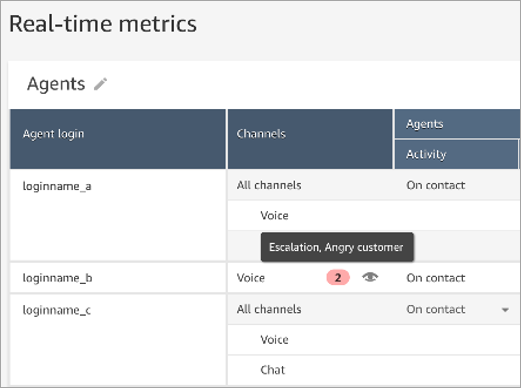
Wenn Supervisoren damit beginnen, einen Live-Anruf mitzuhören, erhalten sie von Contact Lens ein Echtzeittranskript und den Trend der Kundenstimmung, damit sie die Situation besser verstehen und geeignete Maßnahmen bewerten können. Dank dem Transkript müssen sich Kunden auch nicht wiederholen, wenn der Anruf an andere Kundendienstmitarbeiter übergeben wird.
Die folgende Abbildung zeigt ein Beispiel für das Echtzeittranskript.
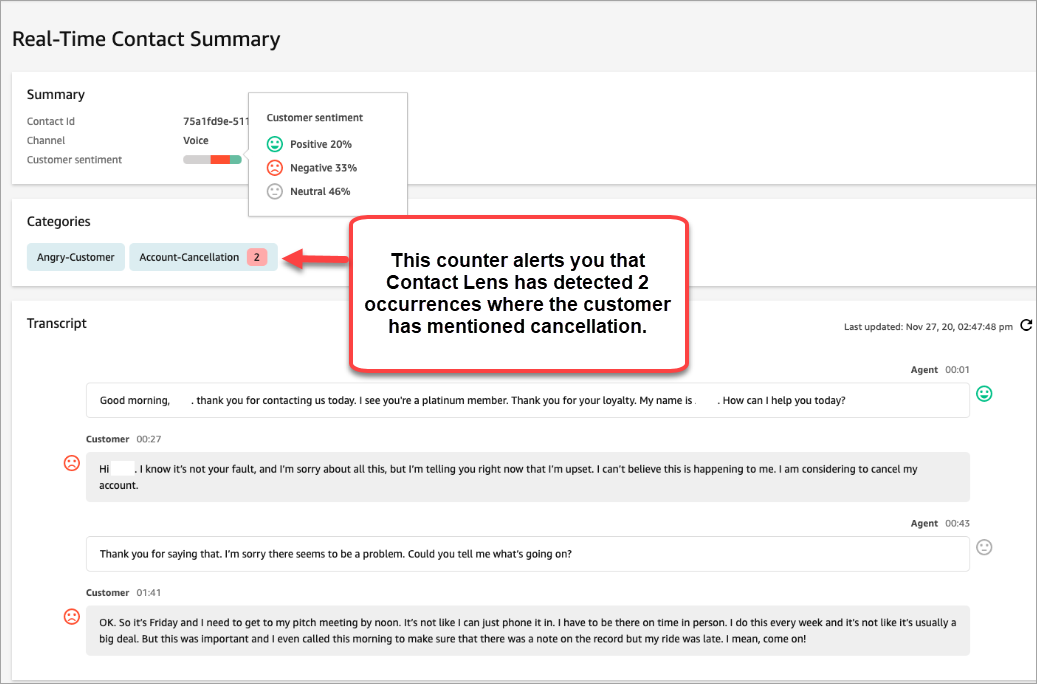
Hinzufügen von Regeln für Benachrichtigungen in Echtzeit
-
Melden Sie sich bei Amazon Connect mit einem Benutzerkonto an, dem das CallCenterManager-Sicherheitsprofil zugewiesen wurde oder das für Regelberechtigungen aktiviert ist.
-
Wählen Sie im Navigationsmenü Analyse und Optimierung, Regeln aus.
-
Wählen Sie Regel erstellen, Konversationsanalysen aus.
-
Weisen Sie der Regel einen Namen zu.
-
Wählen Sie in der Dropdownliste unter Wann die Option Echtzeitanalyse aus.
-
Wählen Sie Bedingung hinzufügen und dann den Typ der Übereinstimmung aus:
-
Genaue Übereinstimmung: Nur die genauen Wörter oder Wortgruppen werden gefunden.
-
Musterübereinstimmung: Es werden Übereinstimmungen gefunden, die eventuell zu weniger als 100 Prozent passen. Sie können auch den Abstand zwischen Wörtern angeben. Es könnte zum Beispiel sein, dass Sie nach Kontakten suchen, bei denen das Wort „Kredit“ erwähnt wurde, Sie aber keine Erwähnungen der Wortgruppe „neuer Kredit“ wünschen. Sie können eine Musterübereinstimmungskategorie definieren, um nach dem Wort „Kredit“ zu suchen, das nicht in einem Abstand von einem Wort zu „neuer“ steht.
Tipp
Die semantische Übereinstimmung ist nicht für die Echtzeitanalyse verfügbar.
-
-
Geben Sie die Wörter oder Wortgruppen ein, die Sie hervorheben möchten, getrennt durch ein Komma. Echtzeitregeln unterstützen nur Schlüsselwörter oder Wortgruppen, die erwähnt wurden.
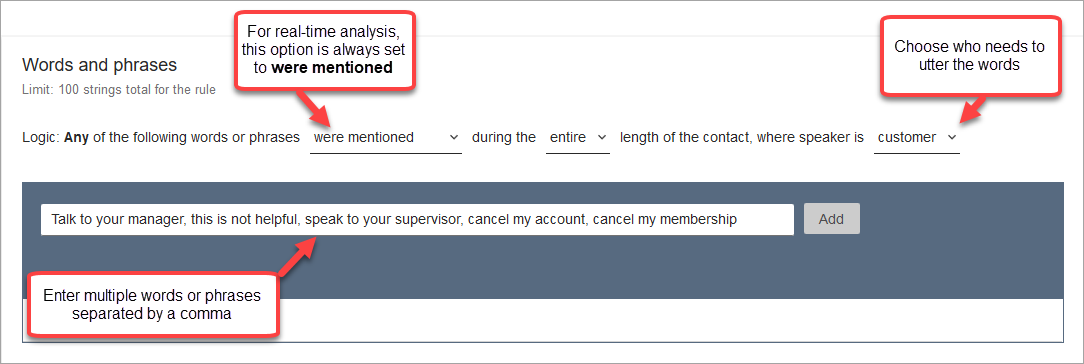
-
Wählen Sie Hinzufügen aus. Alle durch ein Komma getrennten Wörter und Wortgruppen erhalten eine eigene Zeile.
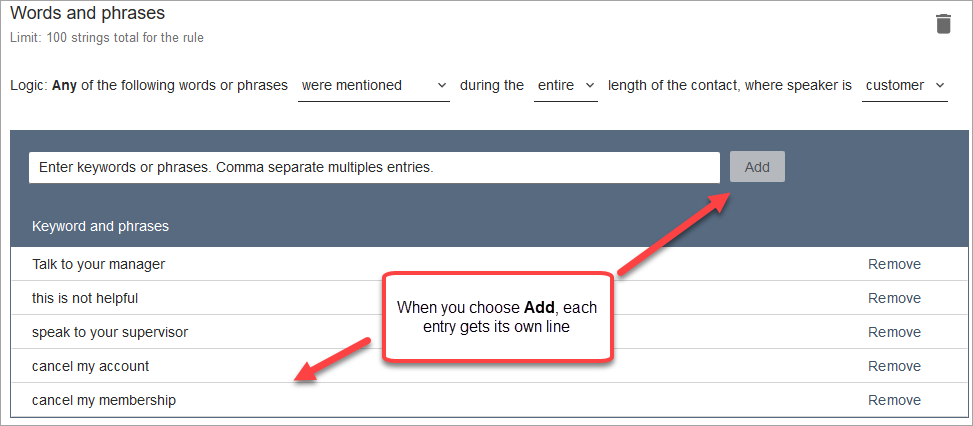
Die Logik, die Contact Lens anwendet, um diese Wörter oder Wortgruppen zu lesen: (mit ODER Ihrem ODER Vorgesetzten ODER sprechen) ODER (das ODER ist ODER nicht ODER hilfreich) ODER (mit ODER der ODER Supervisorin ODER sprechen) usw.
-
Wählen Sie zum Hinzufügen weiterer Wörter oder Wortgruppen Eine Gruppe von Wörtern oder Phrasen hinzufügen aus. Auf der folgenden Abbildung ist die erste Gruppe von Wörtern oder Wortgruppen das, was Kundendienstmitarbeiter sagen könnten. Die zweite Gruppe ist das, was Kunden sagen könnten.
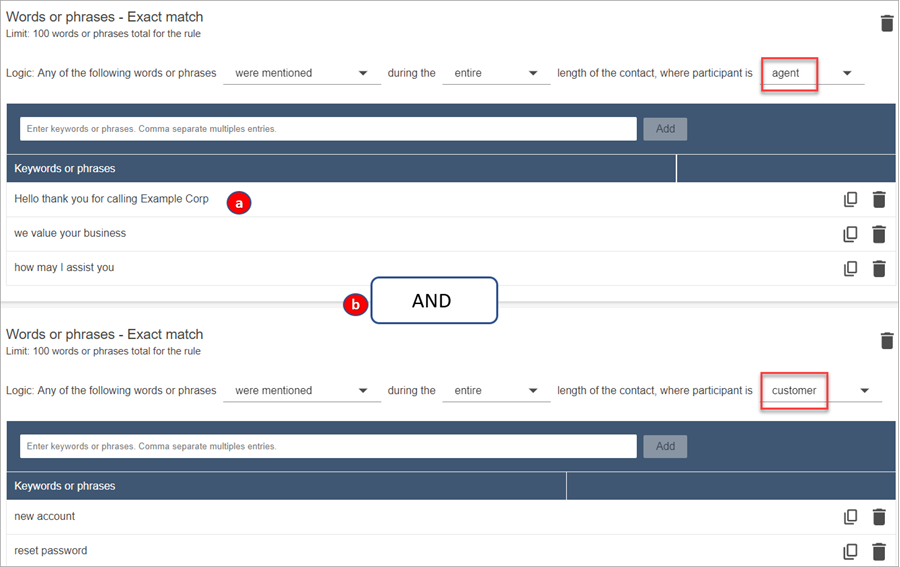
-
Auf dieser ersten Karte liest Content Lens jede Zeile als ODER. Beispiel: (hallo) ODER (danke ODER für ODER Ihren ODER Anruf ODER Beispielfirma) ODER (wir ODER schätzen ODER Sie ODER als ODER Kunden).
-
Die beiden Karten sind mit einem UND verbunden. Das bedeutet, dass eine der Zeilen auf der ersten Karte gesagt werden muss UND dann eine der Wortgruppen auf der zweiten Karte gesagt werden muss.
Die Logik, die Contact Lens anwendet, um die beiden Karten mit Wörtern oder Wortgruppen zu lesen, ist (Karte 1) UND (Karte 2).
-
-
Wählen Sie Bedingung hinzufügen aus, um die Regeln anzuwenden:
-
Auf spezifische Warteschlangen
-
Wenn Kontaktattribute bestimmten Werten entsprechen
-
Wenn Stimmungswerte bestimmten Werten entsprechen
Die folgende Abbildung zeigt beispielsweise eine Regel, die gilt, wenn ein Mitarbeiter die BasicQueue Warteschlangen für Abrechnung und Zahlungen bearbeitet, der Kunde eine Autoversicherung abgeschlossen hat und der Vertreter in Seattle ansässig ist.
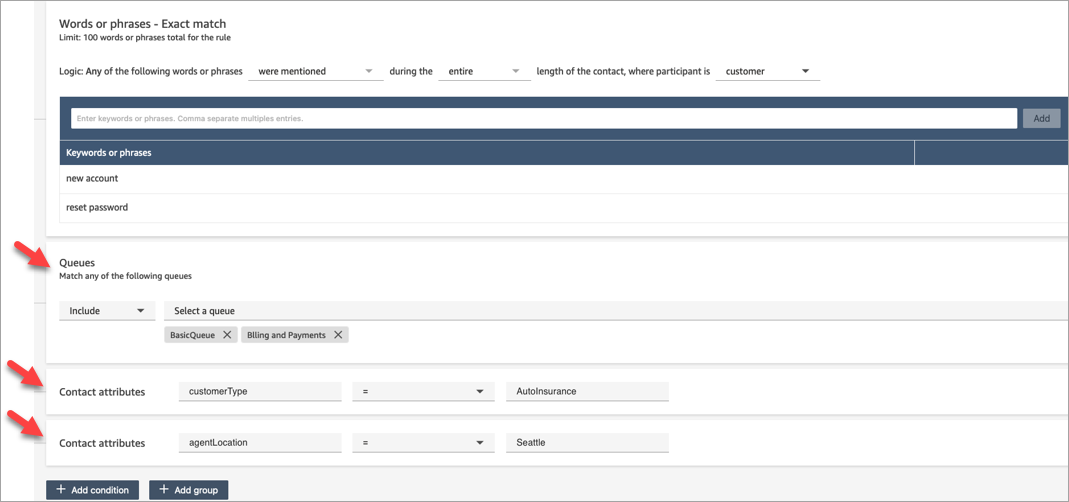
-
-
Klicken Sie auf Weiter, wenn Sie fertig sind.
-
Fügen Sie im Feld Kontaktkategorie zuweisen einen Namen für die Kategorie hinzu. Zum Beispiel „Konform“ oder Nicht_Konform.
-
Wählen Sie Weiter und dann Speichern und veröffentlichen aus.